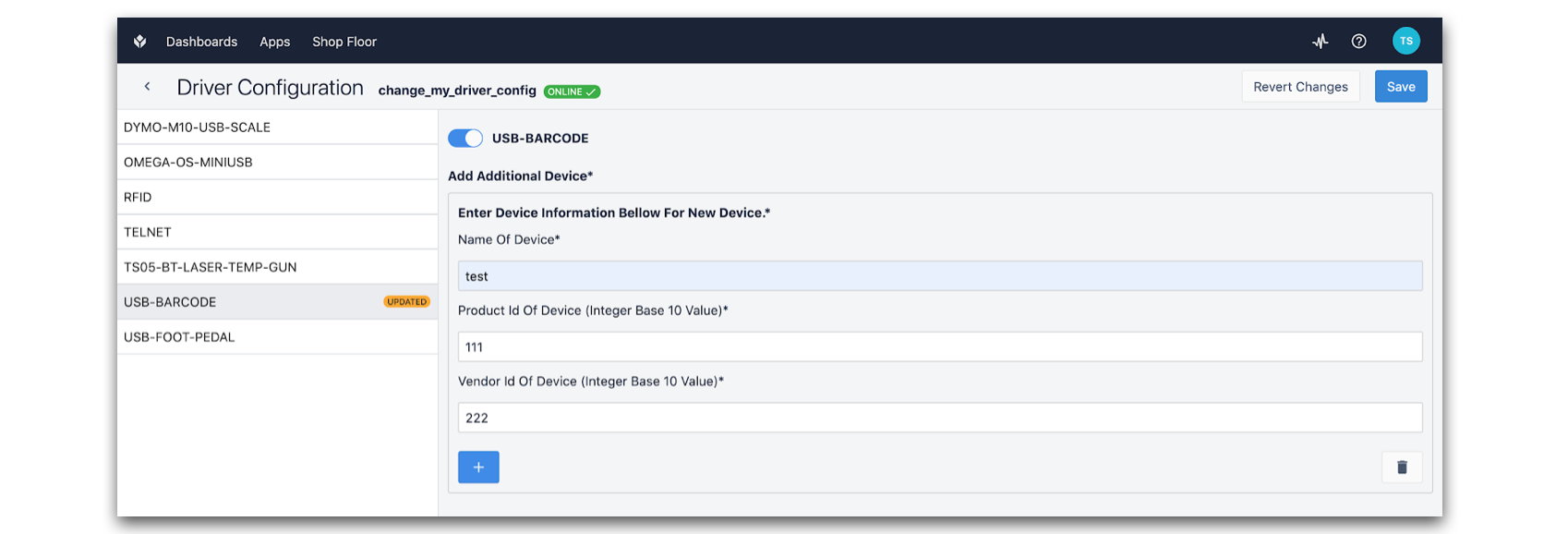Dowiedz się, jak zarządzać sterownikami dla danego interfejsu (urządzenia wyświetlającego) na hali produkcyjnej.
From r283 onwards, display devices are renamed interfaces.
Dlaczego muszę zarządzać sterownikami?
Sterowniki to małe fragmenty kodu zawarte w odtwarzaczu Tulip Player, które umożliwiają interfejsowi (urządzeniu wyświetlającemu) uruchamianie aplikacji w odtwarzaczu w celu komunikowania się z urządzeniami innych firm, takimi jak skanery kodów kreskowych, pedały nożne, kamery i wiele innych.
Sterownik musi być "włączony", aby umożliwić aplikacji w odtwarzaczu komunikację z urządzeniem innej firmy.
Konieczne jest skonfigurowanie odtwarzacza tak, aby włączał sterowniki tylko dla urządzeń, z których aktualnie korzystasz, w celu zachowania wydajności.
Konfiguracja sterowników z poziomu fabryki
Aby skonfigurować sterowniki dla określonego odtwarzacza, otwórz instancję Factory, do której podłączony jest odtwarzacz.
- W rozwijanej zakładce Shop Floor kliknij opcję Stations.

- Wybierz aktywny interfejs.
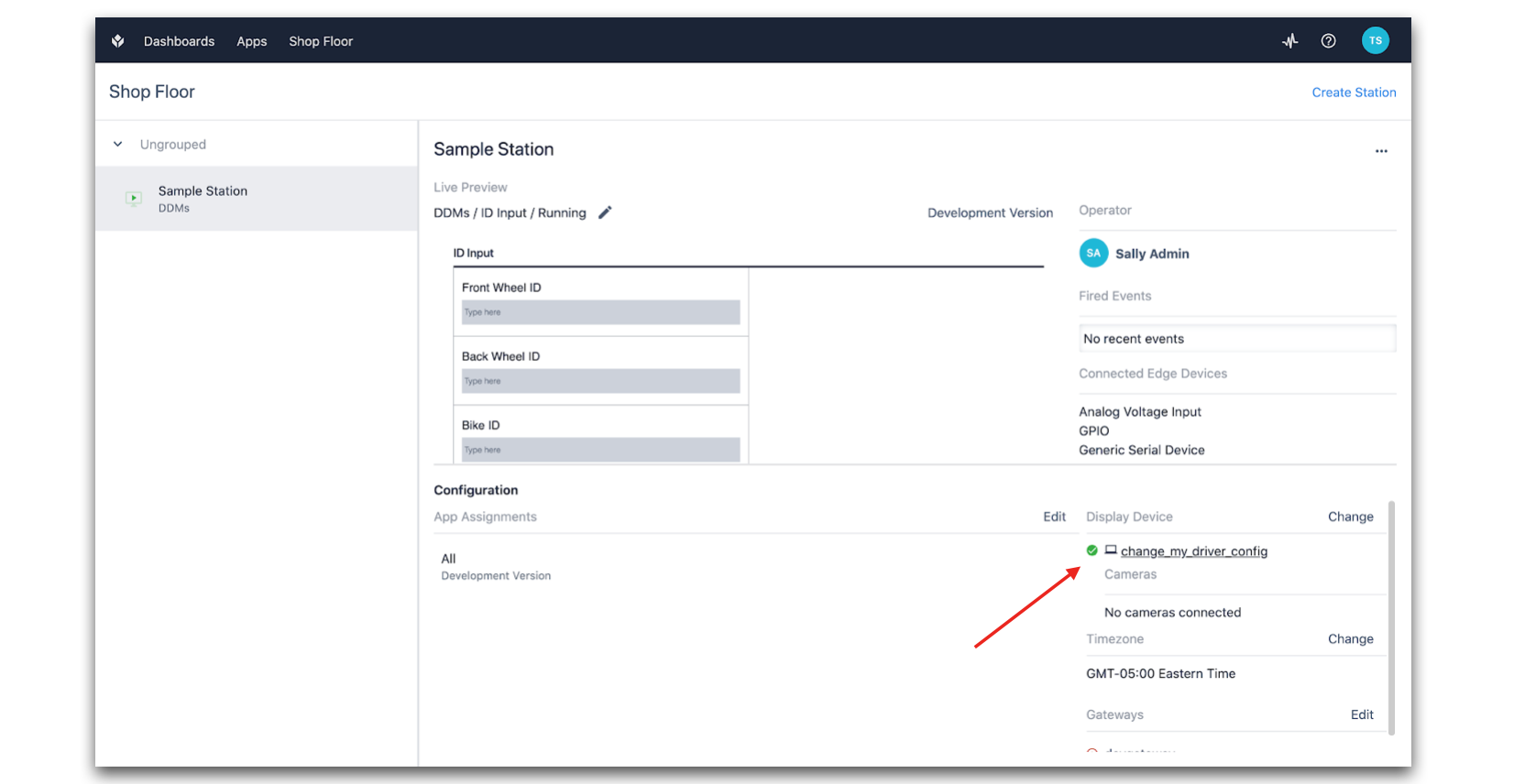
- Kliknij opcję Konfiguruj sterowniki.
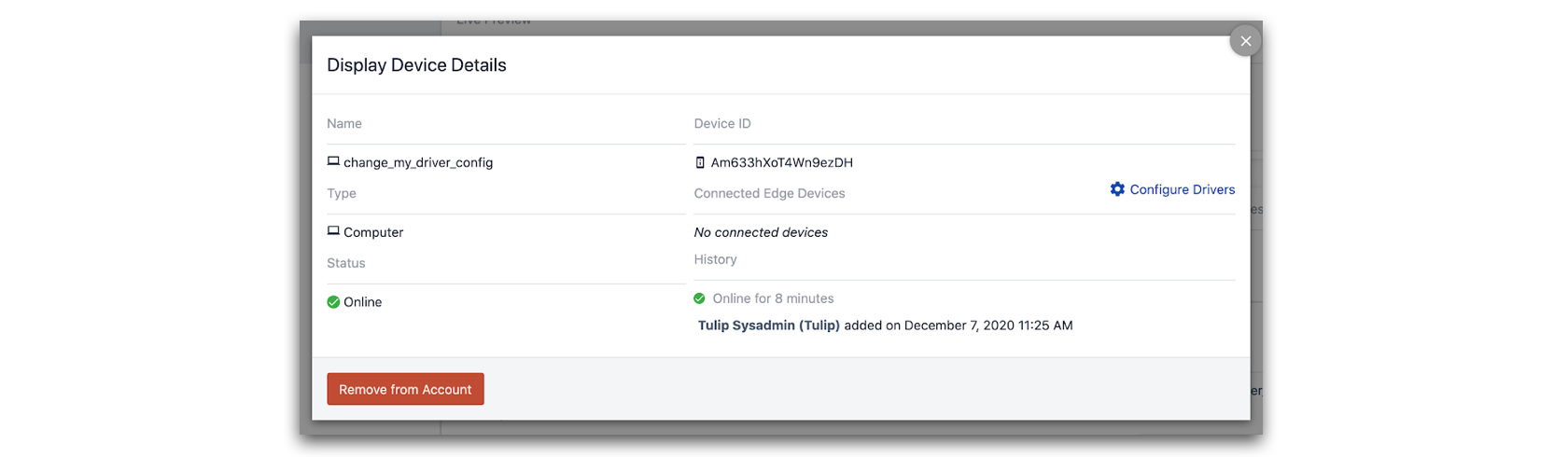
- Na stronie konfiguracji sterowników wybierz sterowniki, które chcesz włączyć lub wyłączyć.
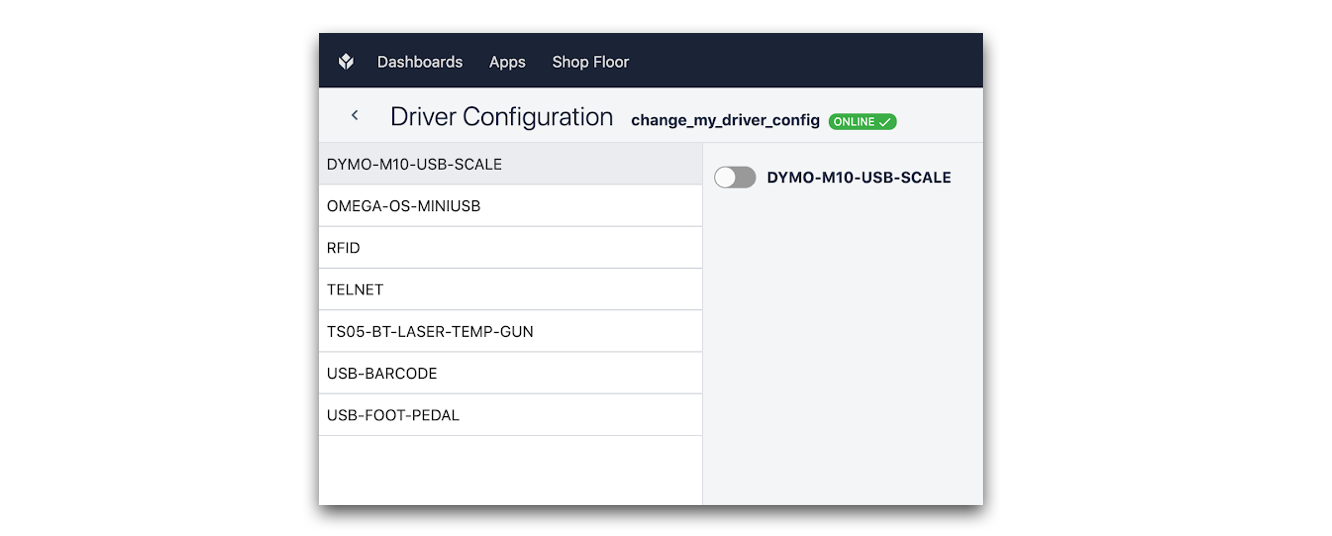
Przełącz przełącznik w prawo, aby włączyć sterownik, lub w lewo, aby go wyłączyć.
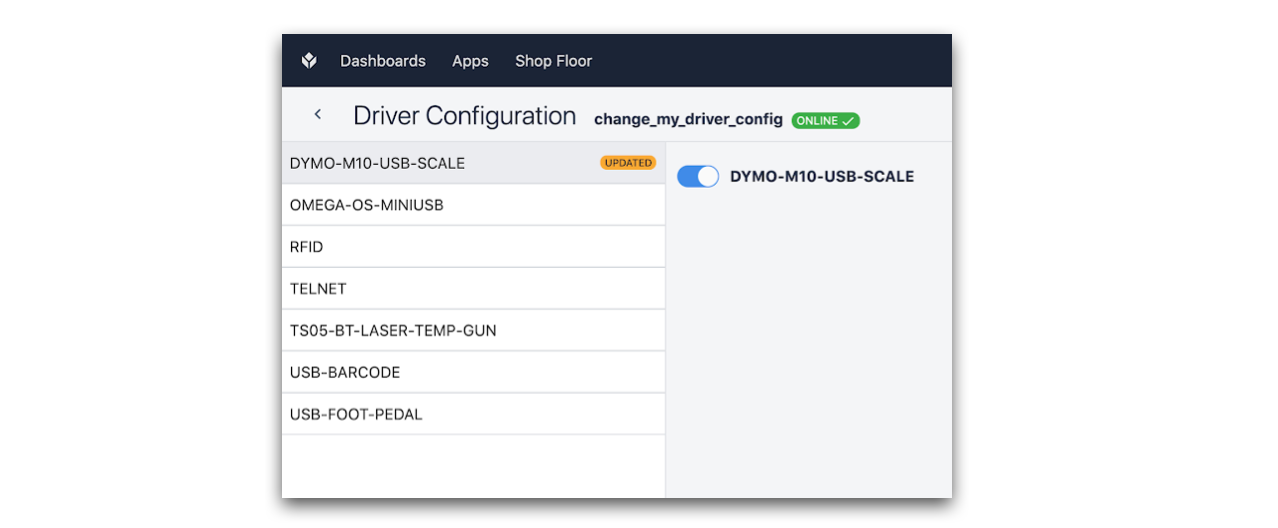
- Kliknij przycisk Zapisz, aby potwierdzić konfigurację i wysłać zmiany do odtwarzacza.
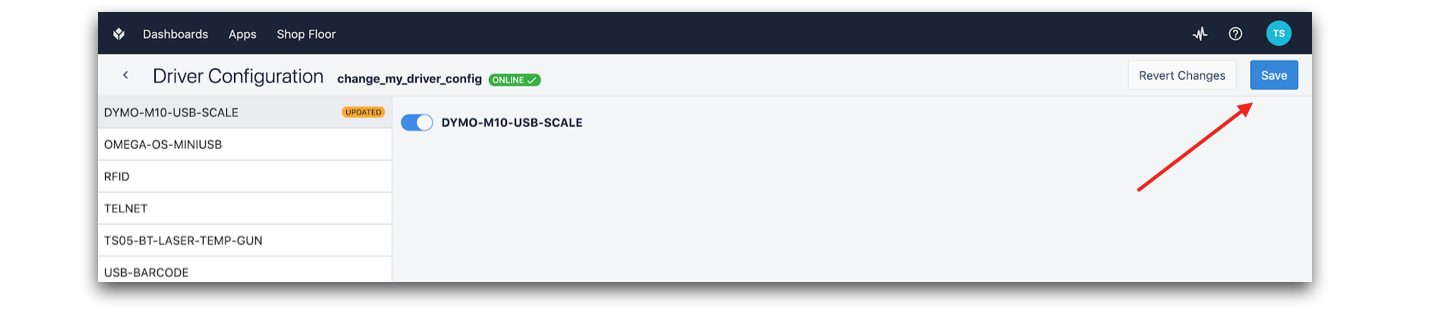
- W odtwarzaczu kliknij Potwierdź w wyskakującym okienku Przeładuj aplikację, aby propagować zmiany, które włączenie sterowników może mieć na działającą aplikację.
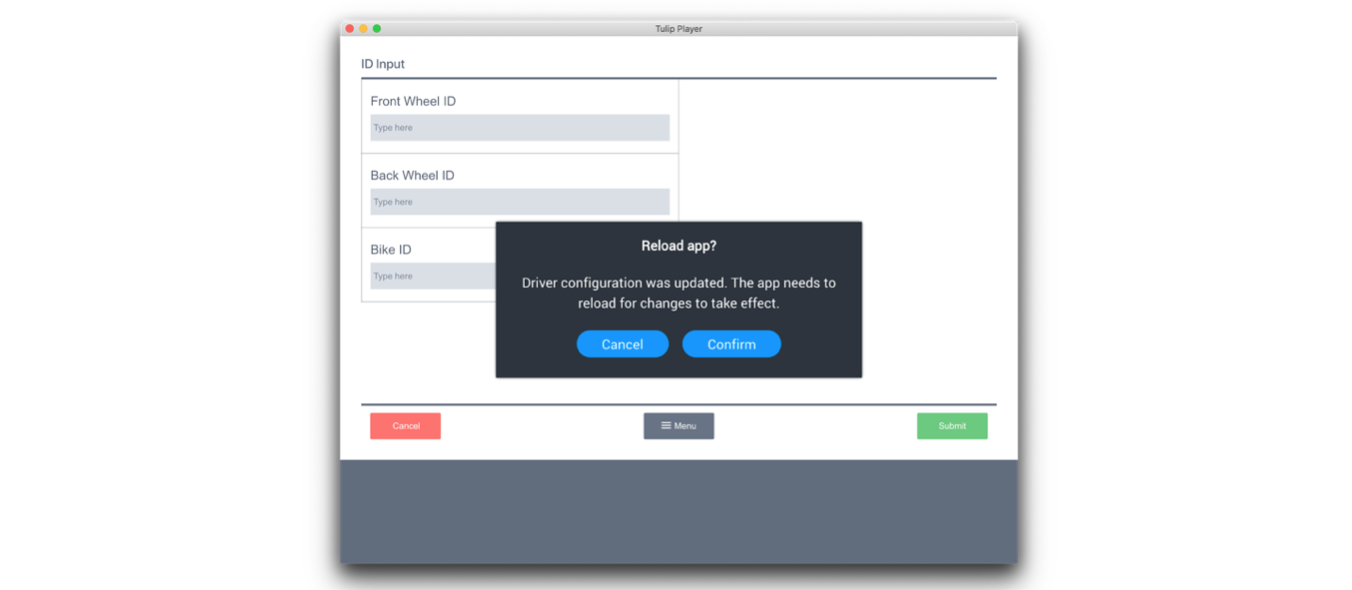
Podczas gdy większość sterowników w Player można tylko włączać i wyłączać, niektóre sterowniki mają bardziej zaawansowane opcje konfiguracji.
Jednym z konkretnych przykładów jest sterownik "USB-BARCODE", który umożliwia dodawanie i usuwanie niestandardowych urządzeń, które mają być powiązane z samym sterownikiem. Oto przykład skanera kodów kreskowych dodanego do konfiguracji sterownika "USB-BARCODE" z nazwą, numerem identyfikacyjnym produktu (PID) i numerem identyfikacyjnym dostawcy (VID):